เมื่อคุณพยายามเปิดเวิร์กบุ๊กใน Microsoft Excel สำหรับเว็บ คุณอาจเห็นข้อความแสดงข้อผิดพลาดที่บอกคุณว่าเวิร์กบุ๊กมีฟีเจอร์ที่ไม่ได้รับการสนับสนุน Excel สำหรับเว็บ ฟีเจอร์ที่ไม่ได้รับการสนับสนุนคือเนื้อหาหรือหน้าที่การใช้งานในเวิร์กบุ๊กที่ป้องกันไม่ให้เปิดเวิร์กบุ๊กเพื่อแก้ไขหรือในบางกรณีสามารถดูในเบราว์เซอร์ได้ บทความนี้มีขั้นตอนในการแก้ไขเวิร์กบุ๊ก โดยขึ้นอยู่กับลักษณะของฟีเจอร์ที่ไม่ได้รับการสนับสนุนในเวิร์กบุ๊ก
For details about feature support in Excel สำหรับเว็บ, see Differences between using a workbook in the browser and in Excel.
ในบทความนี้
ฉันสามารถดูเวิร์กบุ๊กได้ แต่ไม่สามารถดูฟีเจอร์ที่ไม่ได้รับการสนับสนุนได้
คุณสามารถใช้วัตถุ เช่น ข้อคิดเห็น รูปร่าง หรือหมึกในExcel สำหรับเว็บได้ อย่างไรก็ตาม รูปร่างเก่า (แบบดั้งเดิม) บางอย่างไม่สามารถแสดงในเบราว์เซอร์และไม่พร้อมใช้งานเพื่อดูหรือแก้ไขในExcel สำหรับเว็บ
เมื่อดูในมุมมองExcel สำหรับเว็บ เวิร์กบุ๊กที่มีตารางที่ลิงก์กับแหล่งข้อมูลภายนอก (ตารางคิวรี) อาจแสดงข้อมูลได้เฉพาะเมื่อบันทึกล่าสุดในแอปพลิเคชัน Excel บนเดสก์ท็อป ในกรณีส่วนใหญ่ การนําเสนอนี้จะไม่เป็นงานนําเสนอข้อมูลแบบสด เมื่อต้องการมุมมองที่รีเฟรช ให้เปิดเวิร์กบุ๊กในExcelเดสก์ท็อปของคุณ
ถ้าคุณพยายามแก้ไขเวิร์กบุ๊ก จะมีข้อความแจ้งให้คุณทราบว่าเวิร์กบุ๊กนั้นไม่สามารถแก้ไขในเบราว์เซอร์ได้ ข้อความจะให้คําแนะนําสั้นๆ ในการสร้างสําเนาของเวิร์กบุ๊ก ฟีเจอร์ที่ไม่ได้รับการสนับสนุนจะถูกเอาออกจากสําเนา ซึ่งอนุญาตให้แก้ไขสําเนาในเบราว์เซอร์
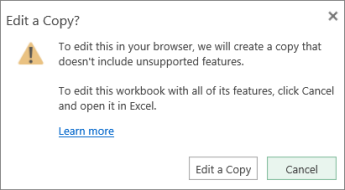
ถ้าคุณไม่ใจในการเอาฟีเจอร์เหล่านี้ออกเพื่อให้คุณสามารถแก้ไขในเบราว์เซอร์ได้ ให้สร้างสําเนาต่อ ถ้าคุณไม่ต้องการใช้งานสําเนาของเวิร์กบุ๊ก คุณยังสามารถใช้ Excel สำหรับเว็บ เพื่อจัดเก็บและดูสําเนาส่วนกลางของเวิร์กบุ๊ก และคุณสามารถใช้สั่ง เปิดในExcelใน Excel สำหรับเว็บ เพื่อแก้ไขเวิร์กบุ๊กได้
ทำตามขั้นตอนด้านล่างนี้
ถ้าคุณต้องการแก้ไขเวิร์กบุ๊กในเวิร์กบุ๊กใน Excel สำหรับเว็บ ให้แก้ไขดังนี้
-
ในข้อความ ให้คลิก แก้ไขสำเนา
-
ยอมรับชื่อใหม่ Excel สำหรับเว็บ แนะ Excel สำหรับเว็บ แนะน หรือพิมพ์ชื่ออื่น แล้วคลิกบันทึก
ข้อควรระวัง: ถ้าคุณพิมพ์ชื่อที่ตรงกับชื่อต้นฉบับ แล้วเลือกกล่องกาเครื่องหมาย แทนที่ไฟล์ที่มีอยู่ สำเนาต้นฉบับของเวิร์กบุ๊กจะหายไปเมื่อคุณคลิก บันทึก
-
แก้ไขสําเนาใหม่ของเวิร์กบุ๊กในเบราว์เซอร์ สําเนาต้นฉบับจะไม่แตะต้อง
ถ้าคุณไม่ต้องการทำสำเนา และจะแก้ไขเวิร์กบุ๊กในแอปพลิเคชัน Excel บนเดสก์ท็อป ให้ทำดังต่อไปนี้
-
ในข้อความ ให้คลิก ยกเลิก
-
ใน Excel สำหรับเว็บ ให้คลิกแก้ไขเวิร์กบุ๊ก แล้วคลิกแก้ไขExcelเวิร์กบุ๊ก
-
แก้ไขเวิร์กบุ๊กในExcelเดสก์ท็อปของคุณ เมื่อคุณคลิกบันทึกใน Excel เวิร์กบุ๊กจะถูกจัดเก็บไว้บนเว็บไซต์ที่คุณเปิดโดยอัตโนมัติ
หมายเหตุ: ถ้าการคลิกผลลัพธ์ แก้ไขใน Excel ในข้อความที่ระบุว่าคุณไม่มีเบราว์เซอร์ที่ให้การสนับสนุนหรือไม่มี Excel เวอร์ชันที่ถูกต้อง ให้ดูที่ ฉันได้รับข้อความแสดงข้อผิดพลาดเมื่อฉันพยายามเปิดเวิร์กบุ๊กใน Excel ในท้ายบทความนี้
เวิร์กบุ๊กมีฟีเจอร์ที่ป้องกันไม่ให้เปิดเวิร์กบุ๊กใน Excel สำหรับเว็บ
ฟีเจอร์บางอย่าง เช่น โครงการ VBA (แมโคร) และแมป XMLจะป้องกันไม่ให้เปิดเวิร์กบุ๊กใน Excel สำหรับเว็บ
เมื่อคุณพยายามดูหรือแก้ไขเวิร์กบุ๊กเช่นนี้ใน Excel สำหรับเว็บ ข้อความแจ้งให้คุณทราบว่าเวิร์กบุ๊กไม่สามารถเปิดในเบราว์เซอร์ได้
ถ้าคุณมีสิทธิ์ในการแก้ไขเวิร์กบุ๊ก คุณสามารถเปิดเวิร์กบุ๊กในExcelบนเดสก์ท็อปได้ ในข้อความ ให้คลิกเปิดใน Excel
ถ้าคุณเห็นข้อความที่ระบุว่าคุณไม่มีเบราว์เซอร์ที่ให้การสนับสนุนหรือไม่มี Excel เวอร์ชันที่ถูกต้อง ให้ดูที่ ฉันได้รับข้อความแสดงข้อผิดพลาดเมื่อฉันพยายามเปิดเวิร์กบุ๊กใน Excel ในท้ายบทความนี้
นำแมป XML ออก
หลักในการเอาแมป XML ออกจากเวิร์กบุ๊กเพื่อให้สามารถเปิดในเบราว์เซอร์ได้คือการค้นหาสั่ง XML วิธีการมีดังนี้:
-
เปิดไฟล์ที่มีแมป XML ใน Excel เวอร์ชันเดสก์ท็อป
-
ที่ขอบของแถบเครื่องมือด่วน ให้คลิกหรือแตะที่ลูกศรดรอปดาวน์ แล้วเลือก แล้วเลือก คำสั่งเพิ่มเติม
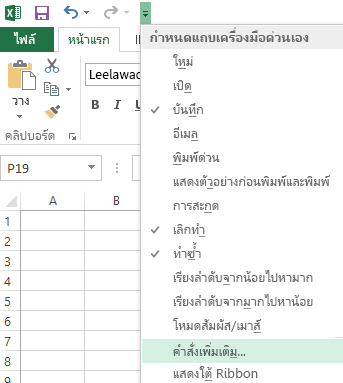
-
ในกล่องเลือกสั่งจากให้เลือกสั่งทั้งหมด เลื่อนลงเพื่อเลือก XMLแล้วคลิกหรือ แตะเพิ่ม จากนั้นตกลง

-
บนแถบเครื่องมือด่วน ให้ไปที่ XML > แหล่งข้อมูล เพื่อเปิดหน้างาน แหล่งข้อมูลของ XML
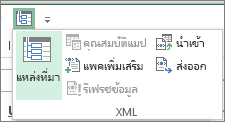
-
In the XML Source task pane click or tap XML แผนที่. เลือกชื่อแมป XML แล้วคลิกหรือ แตะลบ
ฉันได้รับข้อความแสดงข้อผิดพลาดเมื่อฉันพยายามเปิดเวิร์กบุ๊กใน Excel
ถ้าคุณคลิกแก้ไขใน ExcelExcel สำหรับเว็บ ใน Excel ข้อความ ถ้าเกิดเหตุการณ์เช่นนี้ ให้ต่อไปนี้:
-
ใช้ Office Excel 2003 หรือเวอร์ชันใหม่กว่า (Windows) หรือใช้ Excel for Mac 2008 เวอร์ชัน 12.2.9 หรือเวอร์ชันใหม่กว่า (Mac)
-
Windows: ถ้าคุณใช้งาน Excel 2003 ให้ติดตั้ง Service Pack ล่าสุด ถ้าเวอร์ชันExcelเวอร์ชันก่อนหน้าปี 2003 หรือคุณไม่มีExcelให้ดาวน์โหลดเวอร์ชันทดลองใช้ล่าสุดเมื่อมีการเผยแพร่
-
Mac: ถ้าเวอร์ชัน Excel for Mac 2008 ของคุณเก่ากว่า 12.2.9 หรือคุณไม่มี Excel for Mac ให้ดาวน์โหลด Office for Macเวอร์ชันทดลองใช้
-
-
ใช้ Firefox, Internet Explorer (Windows) หรือ Safari (Mac) ถ้าคุณใช้ Internet Explorer ให้อนุญาตActiveXให้เรียกใช้
ค้นหาข้อมูลเพิ่มเติมเกี่ยวกับข้อกำหนดสำหรับการใช้คำสั่ง แก้ไขใน Excel










